RH133Unit6.docx
《RH133Unit6.docx》由会员分享,可在线阅读,更多相关《RH133Unit6.docx(13页珍藏版)》请在冰豆网上搜索。
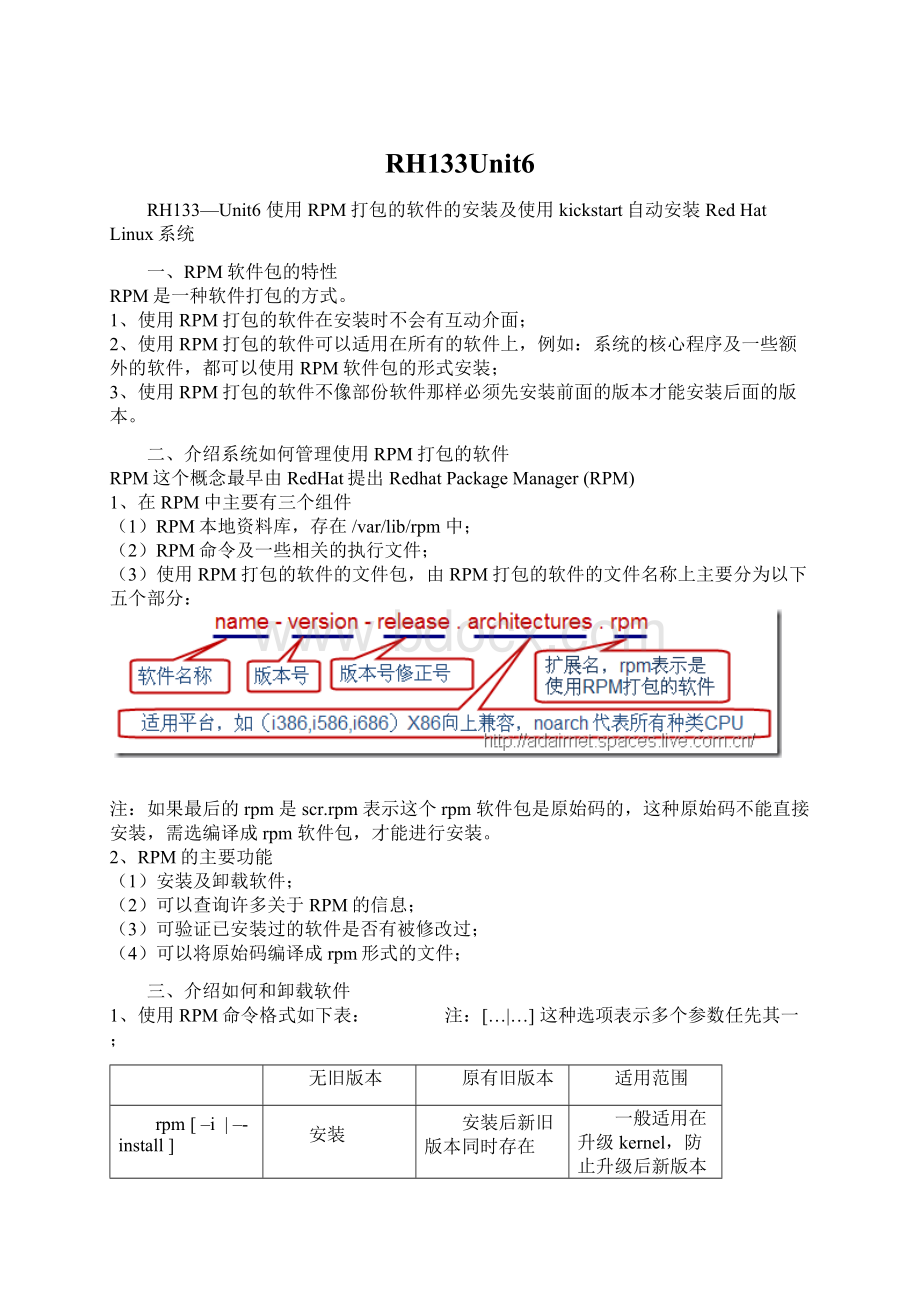
RH133Unit6
RH133—Unit6使用RPM打包的软件的安装及使用kickstart自动安装RedHatLinux系统
一、RPM软件包的特性
RPM是一种软件打包的方式。
1、使用RPM打包的软件在安装时不会有互动介面;
2、使用RPM打包的软件可以适用在所有的软件上,例如:
系统的核心程序及一些额外的软件,都可以使用RPM软件包的形式安装;
3、使用RPM打包的软件不像部份软件那样必须先安装前面的版本才能安装后面的版本。
二、介绍系统如何管理使用RPM打包的软件
RPM这个概念最早由RedHat提出RedhatPackageManager(RPM)
1、在RPM中主要有三个组件
(1)RPM本地资料库,存在/var/lib/rpm中;
(2)RPM命令及一些相关的执行文件;
(3)使用RPM打包的软件的文件包,由RPM打包的软件的文件名称上主要分为以下五个部分:
注:
如果最后的rpm是scr.rpm表示这个rpm软件包是原始码的,这种原始码不能直接安装,需选编译成rpm软件包,才能进行安装。
2、RPM的主要功能
(1)安装及卸载软件;
(2)可以查询许多关于RPM的信息;
(3)可验证已安装过的软件是否有被修改过;
(4)可以将原始码编译成rpm形式的文件;
三、介绍如何和卸载软件
1、使用RPM命令格式如下表:
注:
[…|…]这种选项表示多个参数任先其一;
无旧版本
原有旧版本
适用范围
rpm[–i |–-install]
安装
安装后新旧版本同时存在
一般适用在升级kernel,防止升级后新版本有问题,还可使用旧版本
rpm[-U|–-upgrade]
安装
升级后旧版本被移除,只留下新版本
升级应用程序,因为旧版本应用程序没有必要留下,或只允许留下一个版本
rpm[-F|–-freshen]
安装
升级旧版本,旧版本被移除,只留下新版本
更新现有系统
rpm[–e|–-erase]
移除软件
2、通常使用上面这些参数时,会配合使用–v、-h的参数,这样在安装时可以显示安装进度,以#与百分比显示。
3、RPM命令支持FTP和HTTP的方式,通过FTP和HTTP服务器执行远端安装
这个例子这里无法演示了,基本格式如下:
例:
rpm -Uvh ftp:
//192.168.0.1/pub/redhat/rpms/sysstat*.rpm
四、介绍使用RPM软件包的方式更新系统kernel
1、注:
千万不要使用RPM的U和F方式来更新系统的kernel,如果使用这两种方式来更新系统kernel时,旧版本kernel将被移除掉,这样在无法确认新版kernel的使用是否有问题的情况下是很危险的,这里强烈建议使用–i的参数安装新版的kernel,来保留旧版本。
uname–r可以查看当前kernel版本
2、现在手头没有新版的kernel,无法演示安装过程;安装方式如下:
安装新版kernel:
(1)rpm -ivh kernel-2.6.9-11.EL.i686.rpm
(2)vi /boot/grub/grub.conf (当kernel安装好后,查看grub.conf文件可看到多了一个新版kernel的开机设定,但默认还是使用旧版的kernel开机,可修改default项使用新版kernel开机)
3、更新kernel后,使用新版kernel开机后,查看是否有问题,并执行uname–r命令查看是否为新版的kernel。
4、如果发现新版kernel有问题,还可以使用旧版kernel启动系统。
5、如果新版kernel可以正常使用,就可以使用rpm–e命令移除旧版的kernel了,其实旧版的kernel不移除也是可以的。
五、查看RPM软件包的相关信息
查询RPM软件包信息心要为分两大类,已安装的和未安装的
1、查询已安装的
rpm -qa 显示系统上总共安装了哪些软件; -q表示查询;-a:
表示所有;
rpm -qf 文件名 查询这个文件是从哪个软件包中安装得来的;-f表示查询文件的出处;
rpm -qi 软件包名称 显示软件包的相关信息;-i是information的意思;
rpm -ql 软件包名称 列出这个软件包中总共包括哪些文件;-l是list的意思
2、查询未安装软件信息量加–p参数是package的意思
rpm -qip 软件包名称 显示这个RPM文件的相关信息;
rpm -qlp 软件包名称 列出这个RPM文件里面包含哪些文件;
六、如何验证RPM软件包是否被修改过
使用 manrpm命令查看RPM帮助文件,在这个帮助文件中可以找到一些验证属性的值,属性说明如下:
S:
代表文件的容量大小,跟当初安装时的容易大小不一样,说明文件的容量大小被修改过。
M:
代表文件的mode设定,就是文件的权限或文件的类型被修改过;
5:
代表MD5值,与被安装时不一样,MD5值是用来检查文件是否有问题;
D:
代表文件的主要设备编号或次要的设备编号不符合,就说明被修改过;
L:
代表文件的Link路径被修改过;
U:
代表文件的拥有者被修改过;
G:
代表文件的拥有群被修改过;
T:
代表文件的修改时间被修改过;
1、验证RPM软件包安装后是否有被修改过:
(1)rpm -Va 可将所有已安装的文件拿来与RPM资料库做比对,验证安装后的文件是否被修改过;
-V:
是验证的意思; -a:
是全部的意思;
注:
如果要列出所有被修改过的文件时间会很长。
(2)rpm -V 软件包名称 只验证指定的软件包;
(3)rpm -Vp 软件包名称 可以将安装过的软件与rpm软件包做比对,看哪些被修改过;
2、安装软件前,验证这个RPM软件包是否经过Redhat的签署
RedHat在发布RPM软件包时,都会在RPM软件包里签署一个GPG的签章。
(1)rpm --import /media/cdrom/RPM-GPG-KEY 汇入GPG签章(RPM-GPG-KEY是记录RPM的签署资料)
(2)rpm -qa gpg-pubkey
(3)rpm[-K|–-checksig] rpm软件包名称 验证这个软件包是否有RedHat的签章,返回OK表示有,否则表示无。
七、介绍一些其它RPM的工具及其功能
1、rpm2cpio
用来将RPM软件包转换成cpio类型的软件包。
注:
CPIO软件包的功能如下:
因为RPM软件包只有ROOT才有权限使用,所以可以让RPM软件包转换成CPIO软件包,这样一般用户也可以使用了。
rpm2cpio rpm软件包名称 > 自定义CPIO名称
查询cpio文件中包含哪些文件,还会发现里面的文件是以相对路径存放的,所以在解开CPIO文件前,应先建立好一个目录;
cpio -it < CPIO文件名称 注:
在解开文件时,先切换到新建立的目录里,再解开这样方便使用
cpio –id< CPIO文件名称 解开后可看到占用了多少block的信息
2、rpmdb-redhat的资料库
这个资料库用来记录RPM软件包的相依性
·rpm -ivh rpmdb-redhat-4_0.20050107.386.rpm 安装RPM资料库,这个软件包预设是已安装的
·rpm -ivh 要安装的RPM软件包名称 安装软件
如果电脑提示相依性失败(Faildependencies相依性错误)
Suggestedresolutions:
(建议相依性需要安装的软件列在了这条信息的下面)
3、system-config-packages图形界面工具
八、介绍自动安装相依性的软件
1、要使用安装相依性的软件,必须有以下三个条件:
(1)要使用rpmdb-redhat这个资料库,先确定是否已安装这个资料库;
(2)所有相依性的RPM软件包要放在同一目录中;
(3)在安装RPM软件包时,加上“—aid”参数';
格式:
rpm -ivh RPM软件包名称 --aid
九、介绍RedHatNetwork(RHN)
注:
这项服务是需要付费的,如果只是学习系统,可跳过此步,当然如果不想付费,不需要此步。
1、RHN可以提供Redhat的电子报,让我们可以使用Redhat更新代理程序来进行系统更新;
如下图:
上图弹出的对话框就是Redhat的警告提示工具,点“Forward“开始设定—说明—根据网络环境设定是否使用代理(可不设定)—完成;有叹号的红色圆会变成
,这就是检查Redhat上是否有新软件或安全警告,当绿色变为红色时,表是有更新或警告,双击红色圆即可查看更新及进行更新,更新时会要求设置RHN(可不设定),然后电脑会提示我们的GPG-KEY(也就是验证软件的签章),无法验证RHN上的软件包,询问是否安装可以验证软件的GPG-KEY,点“YES“安装——出现更新代理程序的欢迎界面——输入在RHN上注册的帐号、密码(可在上注册)
注:
在上启用帐号,才可享用服务,必须输入RHN会员号,这是需要支付会员费的,可以使用这些功能;
2、可使用up2date指令来开启Redhat更新代理程序来进行更新(如上图);
3、up2date-config命令可用来设定RHNconfiguration设定值,其中下载下来的文件,预设会存放在/var/spood/up2date中;
十、使用kickstart功能来自动安装RedhatLinux系统
要使用kickstart功能,必须选建立一个自动安装配置文件,文件名为:
ks.cfg,在这个文件中就包含了安装系统所需要的所有设定值,然后kickstart工具会根据这个文件来安装系统。
1、ks.cfg配置文件的设定
(1)执行system-config-kickstart命令开启kickstart配置窗口(如果未安装,按下图提示安装kickstart工具,当然也可以通过RPM命令安装)
(2)开启kickstart窗口如下图
基本设定:
设定安装文件所存储的位置
BOOTLOADER的设定
硬盘分区设定
添加网卡并配置,注:
设置在动态获取IP地址,如设成静态,那所有电脑将使用同一IP地址;
设定用户名密码使用何种方式进行验证
防火墙配置
有关图形界面的,显卡的设置,颜色位数及显示器分辨率等
选择需要安装的软件包
安装系统前需要执行的脚本文件
安装系统完成后需要执行的脚本文件
以上所有项目设定完成后,会将配置保存到ks.cfg文件中
十一、介绍kickstart中%packages的定义及功能
打开ks.cfg文件,其中%packages项就是在定义在自动安装系统时需要安装哪些软件包,如果在上央的实例中有选择要安装的软件包,就会在这个项目下面看到要安装的软件包名称。
十二、介绍kickstart中%pre,%post意义与作用
打开ks.cfg文件,找到如下两项:
1、%pre 就是指定的在安装系统前需要执行的脚本文件;
2、%post 就是指定在安装系统完成后,需要执行哪些脚本文件;
注:
通常ks.cfg的安装配置文件会配合网络的安装方式。
十三、如何建立网络安装服务器
1、网络安装服务器,必须要通过网络才可以自动安装系统。
2、通常网络安装系统会比光盘安装来的快,并且也省掉了更换光盘的动作。
3、网络安装功能,对企业要大量安装系统来说是一个很方便的方式。
4、网络安装服务器可通过NFS,FTT,HTTP的方式,来共享系统安装目录。
要建立网络安装服务器:
(1)将系统光盘中的内容复制到服务器中;
(2)将存放系统文件的目录共享出来,共享方式自选(NFS,FTP,HTTP)
(3)在客户端放入第一张光盘来负责开机部分;
(4)将存有ks.cfg文件的软盘放入客户机;
(5)使用第一张光盘引导开机后,在boot:
后面输入 linuxks=floppy 使用软盘提的方式载入安装配置文件来自动安装系统。
自运安装系统先只是了解一下,如果建立以上的服务器还未提及过,这个实例无法演示。